电脑启动慢又卡的处理方法(解决电脑启动慢又卡的有效技巧)
随着时间的推移,我们使用电脑的频率越来越高,很多人都会遇到电脑启动慢又卡的问题。这不仅会浪费我们的时间,还会对工作和学习造成不便。本文将介绍一些有效的方法来解决电脑启动慢又卡的问题,帮助您提升电脑的性能和使用体验。
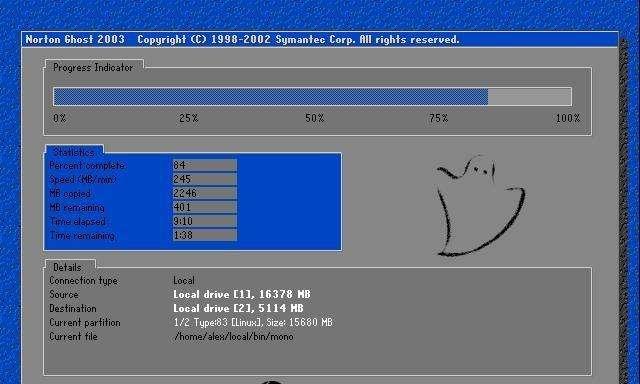
一、清理磁盘空间
通过清理磁盘空间可以帮助电脑启动更快。点击“开始”菜单,选择“计算机”,右键点击系统盘(一般是C盘),选择“属性”,然后点击“磁盘清理”按钮,勾选要清理的项目并点击“确定”。这样可以清理临时文件、回收站、系统日志等占用过多磁盘空间的文件。
二、禁用启动项
在电脑启动时,会自动加载一些程序,其中包括一些无用的启动项,这些程序会占用系统资源导致启动变慢。可以通过打开任务管理器,点击“启动”选项卡,禁用不必要的启动项来加快电脑启动速度。
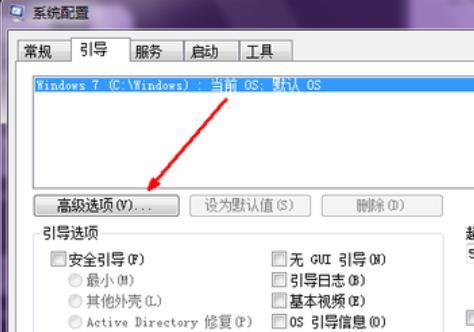
三、优化系统设置
调整系统设置可以帮助提升电脑的性能。在控制面板中找到“系统和安全”,点击“系统”,选择“高级系统设置”,在“性能”选项卡中选择“调整为最佳性能”,然后点击“确定”。
四、更新驱动程序
过时的驱动程序可能会导致电脑启动慢又卡。可以通过打开设备管理器,找到需要更新的设备驱动程序,右键点击选择“更新驱动程序软件”,选择自动搜索更新来更新驱动程序。
五、清理注册表
注册表中存储着大量的系统配置信息,如果注册表出现问题,会导致电脑启动缓慢。可以使用专业的注册表清理工具,如CCleaner等,进行注册表的清理和修复。
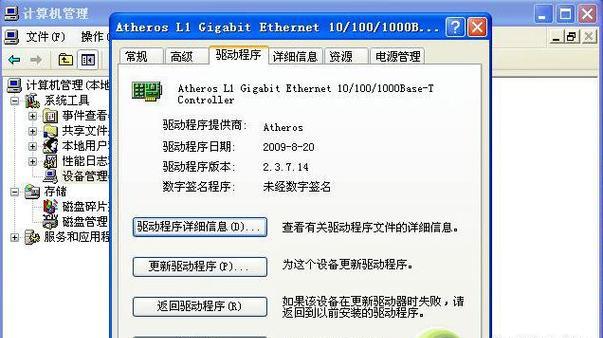
六、升级硬件
如果电脑启动慢又卡问题严重,考虑升级硬件可能是一个有效的解决方法。例如,增加内存条、更换固态硬盘等硬件升级可以显著提升电脑的启动速度和运行效果。
七、杀毒查杀
电脑中存在病毒或恶意软件也会导致电脑启动慢又卡。使用权威的杀毒软件进行全盘扫描,清意程序,可以有效提高电脑的性能。
八、定期进行系统维护
定期进行系统维护是保持电脑良好状态的关键。可以定期清理垃圾文件、更新系统补丁、进行磁盘碎片整理等操作,以保证电脑的顺畅运行。
九、优化启动顺序
通过设置启动顺序,可以让电脑按需加载启动项,从而加快启动速度。可以在“任务管理器-启动”中调整启动项的优先级,将常用的程序放到前面,加快它们的加载速度。
十、关闭不必要的后台程序
一些后台程序会占用系统资源,影响电脑的启动速度。通过右键点击任务栏中的图标,选择“退出”或者在设置中关闭不必要的后台程序,可以减少系统负担,提高启动速度。
十一、清除桌面图标
过多的桌面图标会影响电脑启动速度。将不常用的图标移至其他文件夹或者删除,保持桌面整洁可以加快电脑的启动速度。
十二、关闭自启动服务
有些程序会在电脑启动时自动运行,这些服务也会拖慢启动速度。可以通过打开任务管理器,点击“服务”选项卡,找到不需要自启动的服务,右键点击选择“停止”。
十三、使用固态硬盘
固态硬盘比传统机械硬盘速度更快,使用固态硬盘可以显著缩短电脑的启动时间。
十四、更新操作系统
操作系统的更新包含了许多性能优化和bug修复,及时更新操作系统可以提升电脑的性能和稳定性。
十五、重装操作系统
如果以上方法都无法解决电脑启动慢又卡的问题,可以考虑重装操作系统。重装系统可以清除系统中的垃圾文件和恶意软件,从而恢复电脑的原有性能。
通过清理磁盘空间、禁用启动项、优化系统设置、更新驱动程序、清理注册表等方法,我们可以有效解决电脑启动慢又卡的问题。同时,定期进行系统维护和保持良好的使用习惯也是保持电脑良好性能的关键。如果问题仍然存在,可以考虑硬件升级或者重装操作系统。
- 解决电脑上Steam网络错误的有效方法(排除Steam网络问题,畅享游戏乐趣)
- 电脑显示应用格式错误(解决方法及注意事项)
- 探究笔记本电脑无线网卡的位置和功能(深入了解笔记本电脑无线网卡的配置和使用)
- 解决电脑连接网络错误749的方法(电脑网络连接问题困扰?尝试这些方法解决错误749!)
- 免费Word基础入门教程(轻松掌握Word的基本功能与技巧,提升工作效率)
- 三星手机启动装系统教程(以三星手机为例,详细讲解如何启动并装系统)
- 解决电脑显示错误,QQ录屏助你轻松应对问题(解决电脑显示错误,轻松应对困扰)
- 光盘安装Win764位旗舰版教程(详细步骤与注意事项)
- 电脑管家IP地址错误,无法上网的解决方法(排查电脑管家IP地址错误的原因及解决办法)
- 联想制作U盘安装系统教程(简单易学,快速安装,让你的电脑更加高效)
- 如何在苹果系统出错时正确重启电脑(掌握正确的重启步骤,解决苹果系统错误问题)
- 如何解决电脑显示CD错误问题(有效方法帮您修复电脑显示CD错误的困扰)
- Win7新电脑系统安装教程(全面指南帮助您轻松安装操作系统)
- 华硕电脑Windows恢复错误及解决方法(解决华硕电脑Windows恢复错误,让您的电脑重新焕发活力!)
- 探索电脑CAD频繁致命错误的成因和解决方法(解析CAD软件常见错误及最佳实践,提高设计效率和准确性)
- 如何使用台式电脑将画面投射到电视上(实现高清影音,享受更大屏幕视觉盛宴)